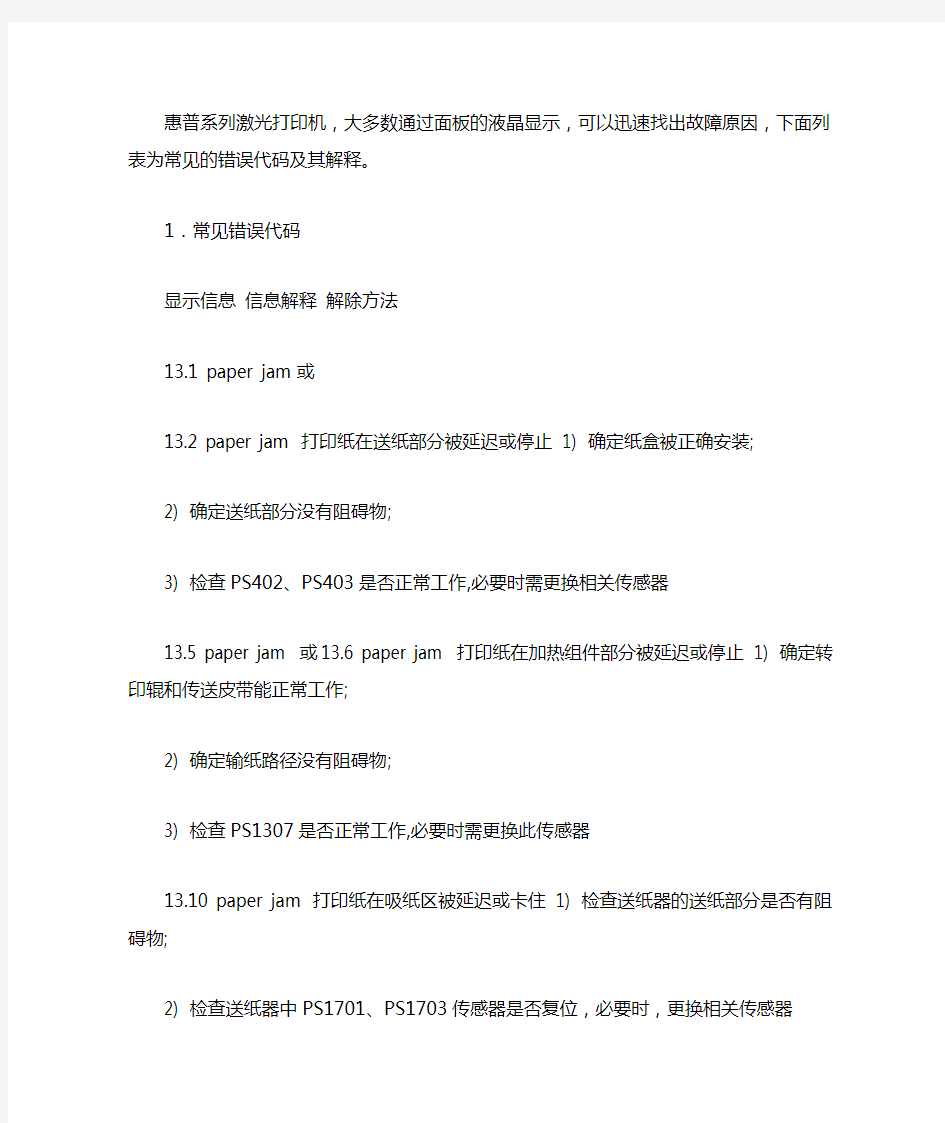
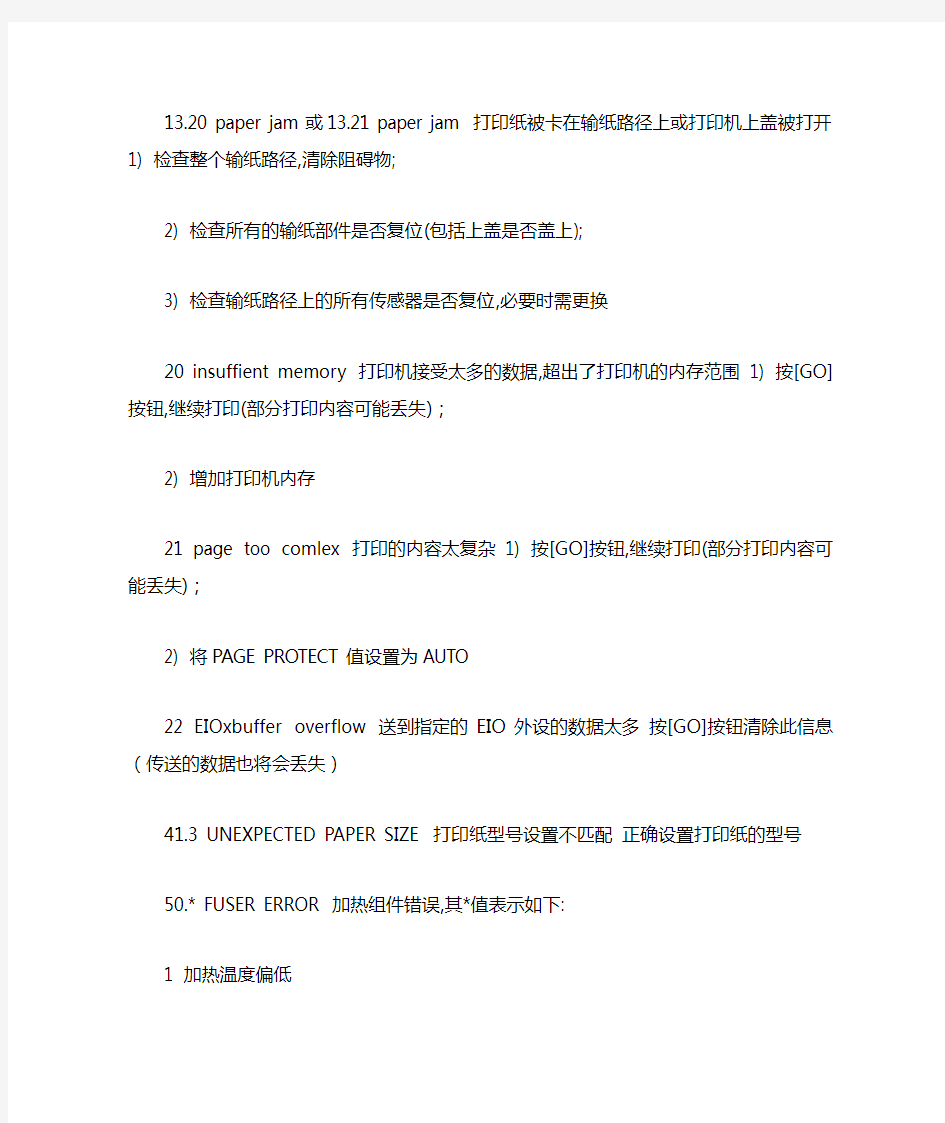
惠普系列激光打印机,大多数通过面板的液晶显示,可以迅速找出故障原因,下面列表为常见的错误代码及其解释。
1.常见错误代码
显示信息信息解释解除方法
13.1 paper jam或
13.2 paper jam 打印纸在送纸部分被延迟或停止1) 确定纸盒被正确安装;
2) 确定送纸部分没有阻碍物;
3) 检查PS402、PS403是否正常工作,必要时需更换相关传感器
13.5 paper jam 或13.6 paper jam 打印纸在加热组件部分被延迟或停止1) 确定转印辊和传送皮带能正常工作;
2) 确定输纸路径没有阻碍物;
3) 检查PS1307是否正常工作,必要时需更换此传感器
13.10 paper jam 打印纸在吸纸区被延迟或卡住1) 检查送纸器的送纸部分是否有阻碍物;
2) 检查送纸器中PS1701、PS1703传感器是否复位,必要时,更换相关传感器13.20 paper jam或13.21 paper jam 打印纸被卡在输纸路径上或打印机上盖被打开1) 检查整个输纸路径,清除阻碍物;
2) 检查所有的输纸部件是否复位(包括上盖是否盖上);
3) 检查输纸路径上的所有传感器是否复位,必要时需更换
20 insuffient memory 打印机接受太多的数据,超出了打印机的内存范围1) 按[GO]按钮,继续打印(部分打印内容可能丢失);
2) 增加打印机内存
21 page too comlex 打印的内容太复杂1) 按[GO]按钮,继续打印(部分打印内容可能丢失);
2) 将PAGE PROTECT值设置为AUTO
22 EIOхbuffer overflow 送到指定的EIO外设的数据太多按[GO]按钮清除此信息(传送的数据也将会丢失)
41.3 UNEXPECTED PAPER SIZE 打印纸型号设置不匹配正确设置打印纸的型号
50.* FUSER ERROR 加热组件错误,其*值表示如下:
1 加热温度偏低
2 加热组件预热保护
3 加热温度偏高
4 电源电压不稳
5 加热组件不匹配1. 关掉电源,20分钟后再开机;
2. 重新安装加热组件;
3. 关掉电源,取出加热组件,检查J1307-1和J1307-2以及J1308-1和J1308-2是否相通,如不通,更换另热组件
51.* PRINTER ERROR 激光扫描错误,*值表示如下:
1 激光器检测错误
2 激光器错误1 重新启动;
2 重新安装激光器及相连的电缆线;
3 更换激光器
52.* PRINTER ERROR 激光器扫描速度不匹配,*值表示如下:
1 扫描启动错误
2 扫描旋转错误1 重新启动;
2 重新安装激光器及相连的电缆线;
3 更换激光器
53.xy.zzPRINTER ERROR 附加内存错误,其中xyz的含义如下:
X=DIMM类型
0=ROM
1=RAM
y=设备位置
1-3表示错误的内存插槽位置
zz=错误号
0=不支持安装的内存
1=不兼容安装的内存
2=不支持安装内存的型号
3=RAM检测失败
4=超过最大RAM的范围
5=超过最大ROM的范围
6=无效的DIMM速度
7=DIMM报错误信号
8=DIMM RAM奇偶校验错误
9=ROM地址映射错误
10=DIMM地址冲突
11=PDC XROM超出范围
12=无法完成内存缓冲1 关掉电源,重新安装插入的内存;
2 交换插入内存的位置;
3 更换产生错误的内存
55 PRINTER ERROR 内部通讯错误1.检查电源位置
2.更换接口板
3.更换DC控制板
56 * PRINTER ERROR 临时打印错误,*值表示:
1.不正确的输入或错误的附加设备被连接
2.不正确的输出1.重新启动打印机;
2.检查打印机的配置;
3.校正连接的附加设备
57 PRINTER ERROR 风扇错误1.检查打印机的风扇是否被正确的接入以及是否被阻碍物卡住;
2.更换风扇
59.* PRINTER ERROR 马达错误,*值表示如下:
0 马达错误
1 马达启动错误
2 马达运转错误1.重新启动打印机;
2.确定各连接齿轮能正常运转;
3.确定连接马达的电缆被正确插入
4.更换马达
62.* PRINTER ERROR 打印机内存错误,*值表示如下:
0=内部内存
1-3=DIMM插槽1-3 1.重新安装插入的内存;
2.交换安装位置;
3.更换插入的内存
64 PRINTER ERROR 接受数据缓冲错误1.重新启动打印机;
2.更换接口板
66 xx.yy
PRINTER ERROR 外部送纸错误,XY描述如下1stX=使用的设备编号2ndX=设备类型:
a) 输入设备
b) 输出设备
c) 分装/装订设备yy=错误设备的编号1.重新启动打印机;
2.检查所有的连接电缆;
3.重新安装外部送纸设备
79 PRINTER ERROR 打印机检测到错误1.重新启动打印机;
2.判断所使用的打印软件是否和打印机相匹配;
3.更换传输电缆和电源;
4.拆除DIMM
5.如可能,使用并口传输数据;
6.拆除EIO设备;
7.更换接口卡
惠普系列激光打印机,大多数通过而板的液晶显示,可以迅速找出故障原因,下而列占为常见的错误代码及其解释。 1.常见错误代码
Canon BX/BXD常见故障及排除 在印刷制版方而,Canon BX/BXH是?款相当不错的机型。其首页等待时间短,打印速度快(可达到16PPM),分辩率高(600DPI),操作简单,性能稳定。下面我们将介绍常见- 些故障及排除。 1、打印卡纸:首先观察卡纸发生的位置,?般发生在三个位置:进纸口、加热组件、出纸口。 1)进纸口位置卡纸。先确定搓纸组件能正常工作、搓纸轮搓纸有力,必要时予以更换。再确定进纸传感器己复位,清洗进纸传感器,必要时更换相关传感器。 2)加热组件位置卡纸。先确定取纸分离爪、上辗、下辗能否正常工作,清洗相关部件,必要时予以更换。观察导纸道是否变形,清洗之,必要时更换导纸道。排除上述原因,更换硒鼓驱动电机。 3)出纸口卡位置卡纸。观察出纸杆是否搓纸有力,清洗之,必要时更换出纸杆。清洗出纸传感据,必要更换出纸传感器。 2、打印样张不正常:打印样张偏淡(高压板黑度控制钮己调至最大档)、变形、有回扫线、全黑或全白。在确保硒鼓正常的情况下,先清洗激光器镜片组,如不能解决上述现象,再逐步更换以下部件:激光器组件、高压板、主板。 3、打印机有纸有粉的情况下,报缺纸缺粉。 1)有纸仍报缺纸。清洗纸盒传感器的微型触点,清洗测纸传感器,必要时予以更换,甚至于整个高压板: 2)有粉仍报缺粉。粉仓加入的粉是否过多;清洗测粉传感器,必要时更换之,甚至于整个高压板。 4、没卡纸时报卡纸:检测进纸、出纸传感器是否复位,在复位时仍报卡纸,清洗相关传感
佳能系列打印机计数器清零的方法(推荐) 第一步:关闭打印机电源。并把电源线从电源插卒拔开。 第二步:按紧打印机的电源键同时插上电源线。(此时机器电源灯亮) 第三步:不松开电源键。按4下进纸键。电源灯显示:黄--绿--黄---绿。 第四步:松开电源键。机器启动后,电源灯熄灭。 第五步:重新开机。机器开机正常。连接电脑,装好打印的驱动程序。 A、先按着停止/重置键,然后按电源键开机。 B、按电源键不放手的同时,松开停止/重置键,然后再双击停止/重置键。 C、同时松开电源健和停止/重置键,此时进入维修状态。 D、待电源灯变绿时,按停止/重置按4次警告灯熄灭然后同时按下维修键(最左边那个)和停止/重置,放开后重新启动OK!!(另外的方法是按停止\重置4次后,直接按电源2次,等待搜索信息重置,就OK! 佳能MP145清零方法: 1、先按停止/重置键,再按电源键开机此时按着电源键不动的同时,再放开停止/重置键,然后连击两下停止/重置键警告灯亮依次亮然后灭,之后放开电源键; 2、待机器动作完成,机器显:“0”,再连按四字停止/重置键(此时如果只按一次停止/重置键,就是打印测试页的意思;两次EEPROM信息打印;三次EEPROM 信息打印;四次废墨量全清;五次目的地设置;六次打印头深度清洗;……),之后再按两次电源键保存这次操作。再按电源开关关机,再打开就OK了。 佳能MP145清零方法:如果您觉得有用请回复 2009-06-30 10:42 佳能MP145清零方法: 1、先按停止/重置键,再按电源键,按着电源键不动的同时,再放开停止/重置键,然后连击两下,再同时放开电源键; 2、待机器动作完,机器显:“0”,再连按四字停止/重置键(此时如果只按一次停止/重置键,就是打印测试页的意思;两次EEPROM信息打印;三次EEPROM 信息打印;四次废墨量全清;五次目的地设置;六次打印头深度清洗;……),之后再按两次电源键保存这次操作。再按电源开关关机,再打开就OK了。
联想打印机 一、激光打印机 特点 1、打印字模好、打印效果丰富:采用国标宋、楷、黑、仿宋矢量字库,字号无级变倍,并固化于打印机内部,开机即可打印汉字。机内具有旋转、阴影、空心等多种打印效果。 2、通用性强:兼容HP PCL命令和LQ汉字打印指令序列,软件支持丰富,中文方式下完全兼容西文软件;适用于各种类型的微机、小型机、大型机和工作站,适用于各种操作系统(DOS、WINDOWS、UNIX、XENIX 等)、各种网络环境(NOVELL、LAN、MANAGER 等)。 3、具有极高的性能价格比,适合我国计算机用户特点:设有三个并行接口,可供三台主机共享。同时采用鼓粉分离技术,可以经济方便地重新灌墨粉,节省了大量消耗费用等后续开支。 功能 联想激光打印机采用了新一代的高清扫描和复印技术,针对二代身份证存在的底纹和浅蓝字体,进行扫描、识别还原,图像清晰逼真,效果出众。还特别设置了身份证复印件、一键票据复印键,方便用户在复印身份证件时,一键多次双面扫描,双面输出非常方便。使用注意事项 1、保持激光打印机自身的清洁。保持激光打印机的清洁其实关键在于除尘,需知粉尘是几乎所有的电器设备的天敌,而对于激光打印机来说,粉尘则来自两个方面:外部和内部。 2、使用专用的清洁工具。一般情况下,我们可以使用专用的清洁工具对激光打印机进行清洁,这些清洁工具使用方便,清洁效果也比较好,最常见的是清洁纸。清洁纸的外形和普通的打印纸没有什么区别,它具有很强的吸附功能,使用时将它放入纸槽,选择打印一份空白文档,让清洁纸到打印机内部正常的运行一次,清洁纸会粘走滚轮和走纸道上的粉尘,基本上3 到5 次便能完成清洁工作。 3、打开打印机内部进行清洁。当然在使用了一个比较长的时间后,激光打印机的清洁仅仅依靠清洁纸是不够,使用一段时间还应该打开打印机,动手对其内部进行一下清洁。首先打开打印机的机盖,取出硒鼓,再用干净柔软的棉布轻轻地来回擦拭滚轴等一些相关的部位,擦去小纸屑和积累的灰尘,可以根据实际情况在布上粘上少许的水。同时需要注意的是在绝大多数的激光打印机上都安装了臭氧过滤器,臭氧过滤器至少应该一年更换一次,以保持过滤器的清洁。 4、保持良好的使用习惯。卡纸是激光打印机最容易出现的一个故障,其实只要正确 的用纸,卡纸的情况完全可以避免发生(至少几率会大大降低)。首先,在向纸盒装纸之前,应将纸捏住抖动几下,以使纸张页与页之间散开,以减少因为纸张之间的粘连而造成的卡纸,尤其在一些湿度较大的阴雨天更应如此。第二,纸盒不要装得太满。虽然打印机的纸盒都有一个额定数,但是在装纸时建议不要将纸盒装得太满,一般情况下安装额定数得80%?90%是比较合理的。第三,注意打印介质的质量。激光打印机的精度是比较高的,因此对打印介质也是比较敏感的,一些质量较差的打印介质往往会出现卡纸的现象。所以在选购打印介质时一定要注意质量,不要因小失大。当然,出
光打印机常见错误代码故障与排除
4L/4P激光打印机的信号灯有三个,由上到下分别为错误灯、缺纸灯、进纸灯、准备好灯。每种灯有三种状态:灭、闪烁、亮。当所有的信号灯都亮时,必须按下上面板按钮才能显示打印错误代码,如果仍没反应,关机后10分钟再开机,故障现象仍存在,请更换接口板。HP4P直接显示代码错误。
HP5P/5MP常见故障与诊断 HP5P/5MP与HP4L/4P有两点不同: 1.有5个信号显示灯(代替HP4L的4个信号灯); 2.支持红外线端口打印。 如果面板上所有信号灯都亮,同时按下GO和RESET按钮,此时面板显示的信号灯更准确地反映打印机相关错误信息: 1.20、21号错误 故障现象:错误信号灯或纸盒1信号亮,其它信号灯灭. 故障原因:打印的内容太多或太复杂 解决办法:1)增加内存;2)减少打印内容 2.22号错误 故障现象:2号纸盒灯亮,其它信号灯灭 故障原因:打印机与计算机无法联接 解决办法:1)更换合格的打印电缆线;2)更换打印机接口板 3.40号错误 故障现象:进纸信号灯亮,其它信号灯灭 故障原因:计算机和打印机的通信被中断 解决办法:按下GO键继续打印 4.51、52号错误 故障现象:进纸灯和预热灯与其它信号灯状态相反 故障原因:激光器错误 解决办法:关机动5分钟后再开机,如果故障现象仍存在,请更换激光器 5.55号错误 故障现象:错误灯、1号纸盒灯和进纸灯都亮,其它灯都灭 故障原因:打印机检测到一个临时的错误 解决办法:关机5分钟后再开机,如果故障现象仍存在: 1)更换DC控制板;2)更换接口板 6.68号错误 故障现象:预热灯和1号纸盒灯或错误灯灭,其它灯都亮 故障原因:扩充内存中内容已满 解决办法:1)清除扩充内存中的内容(按下RESET键20秒)2)更换接口板 以下是除预热灯灭,其它灯都亮的情况。同时按下RESET和GO按键: 1.50号错误 故障现象:错误信号灯亮,其它信号灯都灭 故障原因:加热组件组件错误 解决办法:1)关机10分钟后开机,如故障现象仍存在:2)检测加热组件各部件是否能正常工作; 3)确定加热组件能正确与DC板接触;4)更换DC控制板。 2.57、58号错误 故障现象:1号或2号纸盒信号灯亮,其它信号灯灭 故障原因:主马达检测失败 解决办法:主马达在上电自检时,旋转吗?如不是: 1)重新安装马达;2)检查马达齿轮是否被杂物阻住;3)检查硒鼓能否转动;
佳能Canon 喷墨打印机通用维修模式进入方法: 1、关机。按resum键,按power键开机,绿灯亮。 2、在按住power键时,松开resum键。然后按resum键,松开power键。 (按resum键时,指示灯绿/黄闪烁)。 3、初始化开始时,绿灯闪烁。绿灯亮后,按不同次数的resum键(根据机型不同) 。 4、按power键,执行。 佳能:BJC-2000 EEPROM清除 1、拆去墨盒,按RESET,插电源线。 2、松开RESET键,5秒内再按此键并松开,小车会移到中间。 3、按住RESET键多余2秒种,松开。 4、根据下表,按住RESET键。 5、关机。 操作:设置内容: 按住2秒以上EEPROM清除和目标设置(日本以外) 按一次目标设置(日本)(EEPROM不清除) 按住2次(2次间隔1秒种以内) 目标设置(其他)(EEPROM不清除) 佳能:BJC-2100 EEPROM清除 1、拆去墨盒,按RESET,插电源线。 2、松开RESET键,5秒内再按此键并松开,小车会移到中间。 3、按住RESET键多余2秒种,松开。 4、根据下表,按住RESET键。 5、关机。 操作:设置内容: 按住2秒以上EEPROM清除 按1次目标设置(日本:BJF210) 按2次目标设置(其他:BJC2100) 按3次目标设置(SP:BJC2100SP) 佳能:BJC-80 EEPROM清除 1、按住POWER和RESUME键,插电源线,初始化后手松开。 2、按住RESUME和CARTRIDGE键,按POWER键,直到听到1长1短的蜂鸣后。 3、根据下表,按CARTRIDGE,设置相应的废墨量。 4、按RESUM键,设置相应的废墨量。 5、用POWER键关机(如果为25%,50%或75%,要用POWER键开机。如果为0%,要用POWER键开机,然后拔掉电源线)。 按CARTRIDGE次数:默认设置: 7次0% 16次25% 15次50% 14次75% 佳能:BJC-7000/7100 维修模式: 1、关机。按住RESUME键,字住POWER键开机。 2、组住POWER键,在初始化完成前,连续按RESUME键2次 3、初始化完成后,根据下表按RESUME键,选择相应的功能。 4、按POWER键执行 按RESUME键次:ERROR指示灯:功能:
联想打印机常见故障解决办法 LJ2000&LJ2050n纸张灯单独闪烁或长亮的原因 lj2000&lj2050n纸张灯单独长亮的原因: 纸盒中无纸,或纸张不正常,无法进纸! LJ2000&LJ2050n纸张灯单独闪烁的原因: 1 前盖被打开. 2 后盖被打开. 3 卡纸 4 手动进纸槽无纸 5 内存已满 6 打印超时 7 硒鼓上有灰尘,清洁硒鼓 (同时,对上述可能的报错信息,建议能连机通过状态监视器确认) M7210更换完硒鼓如何将硒鼓计数器清零 1 开机通电状态下打开前盖 2 按清除/ 返回键,屏幕提示Replace Drum 1 YES 2 NO 3 按数字键1,屏幕提示ACCEPTED即可 M7120/M7130如更换硒鼓后屏幕仍提示更换硒鼓可做如下操作: 1 开机通电状态下打开前盖 2 按选项键,屏幕提示change drum? 1 YES 2 NO 3 按数字键1,屏幕提示ACCEPTED即可 LJ2000激光打印机更换硒鼓后重置硒鼓计数器的方法 1 打印机处于开机状态,打开机器前盖(旧的硒鼓单元被安装在打印机内)。 2 按住机器上的启动键(GO键)直到机器面板上所有指示灯亮起(大约4秒钟)。 3 当所有指示灯亮起时松开启动键并把旧的硒鼓单元从打印机中取出。 4 将新的硒鼓单元放入打印机内。 5 关闭打印机前盖并确认所有指示灯熄灭即可。 M3020/M3120/M3220 更换完硒鼓如何将硒鼓计数器清零 M3020/M3120/M3220 如更换硒鼓后屏幕仍提示更换硒鼓可做如下操作解决: 1 开机通电状态下打开前盖 2 按选项键,屏幕提示Replace Drum 1 YES 2 NO 3 按数字键1,屏幕提示ACCEPTED即可 M6220/M7220D多功能一体机如何查看硒鼓寿命与重置硒鼓计数器 查看硒鼓寿命的方法:按机器上的“功能”键,然后顺序按数字键2,0,3。此时硒鼓寿命会在机器屏幕上显示2秒钟。 更换新的硒鼓后重置硒鼓计数器的方法: 机器处于开机状态,打开打印机前盖。然后按“清除/返回”键,之后按数字1重置硒鼓计数器,当机器屏幕显示“ACCEPTED(已接受)”时关闭打印机前盖
打印机常见错误代码 显示信息信息解释解除方法 13.1paper jam或13.2paper jam打印纸在送纸部分被延迟或停止(指的是纸盒或手送进纸的地方)。 解决方法:将纸盒拉出,确定纸盒正确安装,确定送纸部分没有阻碍物,再将盖板关上使机器重新运转。 13.5paper jam或13.6paper jam打印纸在硒鼓下方或加热组件部分被延迟或停止。 解决方法:将上盖和左侧盖打开取出硒鼓,再将卡住的纸取出,确认转印辊和转送皮带能正常工作,检查输纸路进径是否有阻碍物,后将盖门关上,打印机会再次运转后继续打印。 13.10打印纸在吸纸区被延迟或卡住。 解决方法:取出硒鼓,检查送纸起送纸部分是否有阻碍物,再还原机器。 13.20paper jam或13.21paper jam打印纸被卡在输纸路径上或打印机上盖被打开。 解决方法:首先检查整个输纸路径,清除阻碍物,然后检查所有输纸部件上是否复位(包括上盖是否盖上),最后检查所有传感器是否复位。 20insffient memory打印机接受太多的数据,超出了打印机的内存范围。
解决方法:按(GO)按钮,继续打印(部分打印内容可能丢失),增加打印内存。 21page too comlex打印的内容太复杂。 解决方法:按(GO)继续打印,(部分内容可能丢失),将PAGE PROTECT值设置为AUTO。 22EIOxbuffer overfiow送到指定的EIO外设的数据太多。 解决方法:按(GO)键清除此信息(传送的数据也将会丢失,重新打印即可)。 41.3UNEXPECTED PAPER SIZE打印纸型号设置不匹配。 解决方法:正确设置打印纸型号即可。 50.*FUSER ERROR加热组件错误,其*表示如下: 1 加热温度偏低 2 加热组件预热保护 3 加热温度偏高 4 电源电压不稳定 5 加热组件不匹配 51.* PRINTER ERROR激光扫描错误,*值表示如下: 1 激光器检测错误 2 激光器错误 解决方法:重新安装激光器以及相连的电缆线,更换激光器。 52.* PRINTER ERROR激光器扫描速度不匹配,*值表示如下: 1 扫描启动错误
一,清零软件: II320的打印机,要先用手动清零,然后在用软件调整,才可一完全的清零.I550的是用手动清的.但是I320和I255.I355.I350等机必须要用手动清零. I320的手动清零和清零步骤如下: 1,安装好打印头 2,按着POWER键,然后通电. 3,当指示灯亮时,按着POWER键不放,双击RESUME键. 4,通过USB线把打印机连接到电脑上. 5,打开General Tool软件,在其上选"USB PORT"一项 6,此时选择"SET DESTINATION 1 ",就可以重置EEPROM. 新255的清零方法 I255的手动清零和清零步骤如下: 1,安装好打印头 2,按着POWER键,然后通电. 3,当指示灯亮时,按着POWER键不放,双击RESUME键. 4_就可以重置EEPROM. S900规格+3D功能就是F930了,不知道清零相同吗 ?CANON打印机自检方法 Canon打印机.两种方法: 机器安装就绪后 (1)开机时按住电源键等待机器发出声音(1到2声)后放开; (2)先按住进纸键再按电源键开机,3秒后再放开进纸键. 1,BJC265SP,4310,4650:上纸后按POWER键听一声,等待自检; 2,BJC2000:此机器为单键操作,上纸后接上电源状态下,按两下键等 待 3,BJC3000:开机后,按住进纸键,灯闪两次,然后放开进纸键;6000:单 键, 上纸后按住小键听两声; 4,BJC5000,5100,7100:上纸,按POWER键听两声或等听到音乐声后放 开 (会打出彩色图片); 5,BJC5500:上纸后按住POWER键听两声或先按住进纸键的同时再按P OWER键 开机,3秒后再放开进纸键 6,BJC50:上纸,按住POWER键听两声,空走纸一遍,再进纸方可执行打 印; 7,BJC30,80:方法一:打开电源,上纸后,按住MENU(菜单)键听一声后 放手,
联想打印机常见问题解决方法 这是我在工作中积累的一些经验,拿出来和大家分享,希望对大家有所帮助. 1.打印机卡纸:先判断耗材用了好久。粉盒加过粉没有,如果加过粉或粉盒转不动,就应跟换粉盒以免影响硒鼓寿命,损坏粉盒齿轮。 2.粉盒报警。看里面是否还有粉,检查加粉后有没有把粉盒清零,如是新粉盒,也应把粉盒清零,把粉盒旁边白色卡口搬到另一边 3.出现报警:后盖没有关上,里面一定有卡纸。取除卡纸。 4.LJ2000硒鼓报错提示跟换硒鼓(即硒鼓清零方法),先打开前盖,按住开始键到4个等亮再关闭前盖,OK 5.M7020硒鼓报错提示跟换硒鼓(即硒鼓清零方法)。打开前盖按选项屏幕显示YES 和NO就按YES键再关闭就OK 6.打印机没有反应:其主要原因为:有打印机和计算机连接不好.. 1.重点检查打印机电源是否接通, 打印机电源是否打开, 打印机电缆是否正确安装, 如果联机指示灯正常.关掉打印机,然后在打开.看打印测试页是否正常. 2.检查计算机,是否添加打印机驱动程序,在属性栏.检查数据线,检查端口, 7.打印机出现乱码:这种情况应先检查数据线,如果打印机的数据线不支持双向通道就会出现这样的问题,换一条具有双向通道的数据线, 也可能是电脑中毒或是驱动版本太旧需重新安装, 打印机内存不够如果一次打印的文件较大会出现这样的问题,须扩充打印机内存,字库还没有正确栽入.打印机也会出现这种情况如果是网络打印机.还应检查网络以及打印机 8.如果打印机不进纸.有进纸的动作但是没有进纸.这种情况一般是搓纸轮脏了,需用带酒精的棉花把搓纸轮檫干净. 9.加粉应注意事项1.粉盒里的废粉一定要清洁干净,把粉盒坚放,用手拍打粉盒直到粉盒里面没有粉抖落为止. 2.把棍子和清洁毛刷上的粉清理干净. 3.如是2020的粉盒要清零. 10.打印机有底灰,一般情况是因为/清理废粉,\清洁充电辊.用酒精棉花查试.. 11.打印机打印出来有横向或竖向的杠子,检查鼓芯和刮刀.如是刮刀坏了,就应换掉 12.打印周期性的有3-4公分的点,请检查是不是鼓芯表面图层有硬伤,如有硬伤且影响正常使用,请立即跟换鼓芯. 13.打印有点状物周期性的.有1-2工分.就请检查充电棍上的胶皮是否破损.
佳能打印机(MP288) 通过以下方式显示错误和警告: - 操作报错是通过警告LED 发出橙色光来加以显示的,而错误信息和它的解决方法则以文字或者标记的方式显示在LCD 上。 - 打印期间来自于计算机的信息显示在打印机驱动器的状态显示器上。 - 错误代码被打印在EEPROM 打印信息的“操作报错/维修报错记录”(operator call/service call error record)区域内。 当出现操作报错时,以下按钮有效: - ON 按钮:将机器电源断开并再次接通。 - OK 按钮:清除错误,并从错误状态中恢复过来。在某些操作报错中,当该错误的原因消除 后,该错误将自动被清除,这时可能就不再需要点击OK 按钮了。 - Stop按钮:取消产生错误的任务,并清除该错误。 1-1. 操作报错 (告警灯显橙色) 故障 7段式 故障故障解决 代码 LCD 后托盘无纸. [1000] E02 将执掌放置在后托盘内,按OK键. 卡纸. [1300] E03 清除卡纸后按压OK键. 出纸托盘未开启. [1251] E03 在打印机前可能有障碍物.移除后按OK键. 没有安装或没有 正确安装墨盒. [1401] E05 正确地安装墨盒. 如果故障依然存在,该墨盒可能有缺陷.更换新墨盒. 墨盒温度传感器错误. [1403] E05 重装墨盒.如果故障依然存在,该墨盒可能有缺陷更换新墨盒安装了不支持的墨盒 [1485] E05 安装了不支持的墨盒.安装支持的墨盒. 如果故障依然存在,该墨 盒可能有缺陷.更换新墨盒. 墨盒安装位置错误. [1486] E07 安置墨盒至正确位置. 如果故障依然存在,该墨盒可能有缺陷.更 新墨盒. 安装多个同色的墨盒. [1487] E07 确认每个墨盒均安装到了正确的对应位置. 如果故障依然存在,该 墨盒可能有缺陷.更换新墨盒. 墨盒物理硬件故障 [1682] E15 重新安装墨盒. 如果故障依然存在,该墨盒可能有缺陷.更换新墨盒. 不能识别墨盒. [1684] E14 安装了不被支持的墨盒. 安装能够支持该机型的墨盒. 不能检测墨水剩余量. [1686] E13 更换墨盒. 用空墨盒打印可能会导致机器损坏.。想不更换墨盒继 续打印,按压停止/重置键 5秒以上. (该操作将被记录在打印机 的EEPROM中,并致使墨水余量检测功能不可用.) 墨盒安装位置不正确. [1687] E04 重新安装墨盒. 如果故障依然存在,该墨盒可能有缺陷.更换新墨 盒. 无墨. [1688] E16 更换墨盒. 用空墨盒打印可能会导致机器损坏. 想不更换墨盒继续打印,按压停止/重置键 5秒以上. (该操 作将被记录在打印机的EEPROM中,并致使墨水余量检测功能不可用.) 告警: 废墨吸收垫将满. [1700] E08 更换废墨吸收垫并重置废墨垫计数器值. (详情见 2-1, "维修模式.") 按压停止/重置键退出故障, 不更换废墨吸收垫继续打印.但是,当 废墨垫量满后,必须更换吸收垫才能进行打印.
激光打印机常见错误代码故障与排除1=RAM y=设备位置 1-3表示错误的内存插槽位置 zz=错误号 0=不支持安装的内存 1=不兼容安装的内存 2=不支持安装内存的型号 3=RAM检测失败 4=超过最大RAM的范围 5=超过最大ROM的范围 6=无效的DIMM速度 7=DIMM报错误信号 8=DIMM RAM奇偶校验错误 9=ROM地址映射错误 10=DIMM地址冲突 11=PDC XROM超出范围 12=无法完成内存缓冲 1.检查电源位置内部通讯错误 2.更换接口板 55 PRINTER ERROR 3.更换DC控制板临时打印错误,*值表示: 1.重新启动打印机; 1.不正确的输入或错误的附加设备被连接 2.检查打印机的配置; 56 * PRINTER ERROR 2.不正确的输出 3.校正连接的附加设备 1.检查打印机的风扇是否被正确的接入以及是否被
风扇错误阻碍物卡住; 57 PRINTER ERROR 2.更换风扇马达错误,*值表示如下: 1.重新启动打印机; 59.* PRINTER ERROR 0 马达错误 2.确定各连接齿轮能正常运转; 1 马达启动错误 3.确定连接马达的电缆被正确插入 2 马达运转错误 4.更换马达打印机内存错误,*值表示如下: 1.重新安装插入的内存; 0=内部内存 2.交换安装位置; 62.* PRINTER ERROR 1-3=DIMM插槽1-3 3.更换插入的内存 1.重新启动打印机; 接受数据缓冲错误 64 PRINTER ERROR 2.更换接口板 外部送纸错误,XY描述如下1stX=使用的设备编号1.重新启动打印机; 2ndX=设备 类型: 2.检查所有的连接电缆; 66 xx.yy a) 输入设备 3.重新安装外部送纸设备PRINTER ERROR b) 输出设备 c) 分装/装订设备yy=错误设备的编号 1.重新启动打印机; 2.判断所使用的打印软件是否和打印机相匹配; 3.更换传输电缆和电源; 打印机检测到错误 4.拆除DIMM 79 PRINTER ERROR 5.如可能,使用并口传输数据; 6.拆除EIO设备; 7.更换接口卡 Canon BX/BX?常见故障及排除 在印刷制版方面,Canon BX/BX?是一款相当不错的机型。其首页等待时间短,打印速度快(可达到16PPM),分辩率高(600DPI),操作简单,性能稳定。下面我们将介绍常见一些故障及排除。 1、打印卡纸: 首先观察卡纸发生的位置,一般发生在三个位置:进纸口、加热组件、出纸口。
P系列打印机(LJ6P/6P+、LJ2110P/2210P)及LJ6010MFP打印机 1.打印自检和复位 (1)按住面板按钮打开打印机电源开关。 (2)面板上四个灯亮后,第一个灯再亮时松开面板按钮。按住面板按钮:一秒钟之内松开面板按钮为打印普通自检样张。 按住直到第二个灯亮再松开面板按钮,为打印硒鼓寿命样张。 按住直到第三个灯亮再松开面板按钮。为打印机复位(初始化)。 2.打印测试(检测卡纸时使用) (1)打开打印机顶盖. (2)按住面板按钮打开打印机电源开关。 (3)面板上四个灯亮后,第一个灯再亮时松开面板按钮。 (4)按住面板按钮 , 直到第二个灯亮再松开. (5)关闭打印机顶盖. 注:进行打印测试时,除非关机打印机将一直打印,检测走纸通道是否卡纸 3. LJ2312P/LJ2412P/LJ8212打印机测试 按照下列步骤选择想使用的测试模式; (1) 关闭打印机开关,关闭前盖。 (2) 按住面板按钮打开打印机开关,直到 Drum 灯亮。 Drum 灯亮表示打印机进入了打印测试模式。 (3) 如果想打印测试页, 当 Drum 灯亮时,松开面板按钮然后再按一下。如果想选择其它项目,按住按钮选择下表中的模式,选中后松开按钮然后再按一下面板按钮。 灯检测模式功能 Drum简单测试页打印机打印简单测试页,打印完毕后回复ready状态。 Ready 打印配置& 打印字体测试 页 打印机打印当前配置和内部字体 表,打印完毕后回复ready状态。 Alarm复位打印机恢复出厂设置,打印完毕后回复ready状态。 Data十六进制数据打印打印机将数据打印成十六进制数据,检查数据错误或问题。要退出此模式必须关闭打印机。 M系列打印机 (一).LJ6106/6206MFC 1. 按下帮助/顺序同报发送键,将打印一份帮助信息表. 2. 顺序按下功能、1 、
边:1. 离线脱机2. 工作取消3. 进纸选择 中间:1. 准备就绪2. 错误信息3. 工作状态 右边:. 工作设置(上) 2. 状态重置(下) 3. 重新建立(左) 4. 效果设置(右) 5.执行 佳能 CANON LBP-850/880/910/1810/1820 激光打印机常见提示和故障代码00----机器正常,可以联机打印。 02----机器预热,准备使用。 11----机器缺纸,请加纸。 12----机器上门未关好,请检查并关好。 13----机器卡纸,请清除纸再重新开机或后门没关好。 14----机器未检测到硒鼓,请检查硒鼓是否安装好。 16----机器的墨粉缺少,请加墨粉。 17----机器没有装入下纸盒或下纸盒没有放入纸张。 41--- 机器选用纸张尺寸或方向与电脑选用的纸张不对。 5F-50 机器的定影器损坏或没有定影电压。 5F-51 没有检测到激光束,可能是激光偏转马达损坏或硒鼓没装好。 5F-54/55 机器两侧排气风扇出现故障,停转或卡死,加点机油即可。 佳能彩色激光打印机中日文转换和对照 佳能 CANON LBP-2040/2050 彩色激光打印机日文转换英文的方法 1开机正常预热后,按灭联机灯. 2按→键一下.再按↓键一下. 3按→键13下, 再按↓键一下. 4按→键一下, 再按↓键一下. 只要发现英文单词“language”ENGLISH,就可以按“实行”确定。 佳能 CANON LBP-2160/2260/2360/2300 彩色激光打印机日文转换英文的方法 1、开机正常预热后,按灭联机灯. 2、按→键一下.再按↓键一下. 3、按→键13下, 再按↓键一下. 4、按→键一下, 再按↓键一下. 只要发现单词“language”ENGLISH,就可以按“实行”确定。 佳能 CANON LBP-840/850/870/880 日文转英文的方法 1、开机正常预热后,按灭联机灯. 2、按→键一下.再按↓键一下. 3、按→键9下, (出现:=二木丿]) 再按↓键一下. 4、按→键一下(见到:ENGLISH), 再按↓键一下,立即变回英文! 佳能 CANON LBP-720/730/740/750 日文转英文的方法 1、开机正常预热后,按灭联机灯. 2、按→键一下.再按↓键一下. 3、按→键8下, 再按↓键一下.
惠普系列激光打印机,大多数通过面板的液晶显示,可以迅速找出故障原因,下面列表为常见的错误代码及其解释。 1.常见错误代码显示信息信息解释解除方法 13.1 paper jam或 13.2 paper jam 打印纸在送纸部分被延迟或停止 1 确定纸盒被正确安装; 2 确定送纸部分没有阻碍物; 3 检查PS402、PS403是否正常工作,必要时需更换相关传感器 13.5 paper jam 或13.6 paper jam 打印纸在加热组件部分被延迟或停止 1 确定转印辊和传送皮带能正常工作; 2 确定输纸路径没有阻碍物; 3 检查 PS1307是否正常工作,必要时需更换此传感器 13.10 paper jam 打印纸在吸纸区被延迟或卡住 1 检查送纸器的送纸部分是否有阻碍物; 2 检查送纸器中PS1701、PS1703传感器是否复位,必要时,更换相关传感器 13.20 paper jam或13.21 paper jam 打印纸被卡在输纸路径上或打印机上盖被打开 1 检查整个输纸路径,清除阻碍物; 2 检查所有的输纸部件是否复位(包括上盖是否盖上; 3 检查输纸路径上的所有传感器是否复位,必要时需更换 20 insuffient memory 打印机接受太多的数据,超出了打印机的内存范围 1 按[GO]按钮,继续打印(部分打印内容可能丢失; 2 增加打印机内存 21 page too comlex 打印的内容太复杂 1 按[GO]按钮,继续打印(部分打印内容可能丢失; 2 将PAGE PROTECT值设置为AUTO 22 EIOхbuffer overflow 送到指定的EIO 外设的数据太多按[GO]按钮清除此信息(传送的数据也将会丢失) 41.3 UNEXPECTED PAPER SIZE 打印纸型号设置不匹配正确设置打印纸的型号 50.* FUSER ERROR 加热组件错误,其*值表示如下: 1 加热温度偏低 2 加热组件预热保护3 加热温度偏高 4 电源电压不稳 5 加热组件不匹配 1. 关掉电源,20分钟后再开机; 2. 重新安装加热组件; 3. 关掉电源,取出加热组件,检查J1307-1和J1307-2以及J1308-1和J1308-2是否相通,如不通,更换另热组件 51.* PRINTER ERROR 激光扫描错误,*值表示如下: 1 激光器检测错误 2 激光器错误 1 重新启动; 2 重新安装激光器及相连的电缆线; 3 更换激光器 52.* PRINTER ERROR 激光器扫描速度不匹配,*值表示如下: 1 扫描启动错误 2 扫描旋转错误 1 重新启动; 2 重新安装激光器及相连的电缆线; 3 更换激光器 53.xy.zzPRINTER ERROR 附加内存错误,其中xyz的含义如下: X=DIMM类型 0=ROM 1=RAM y=设备位置 1-3表示错误的内存插槽位置 zz=错误号 0=不支持安装的内存 1=不兼容安装的内存 2=不支持安装内存的型号 3=RAM检测失败 4=超过最大RAM的范围 5=超过最大ROM的范围 6=无效的DIMM速度
联想系列打印机清零方法汇总 机型单机自检恢复出厂值 LJ3010A LJ3116A LJ3220A 先按控制面板上的“联机”键,使打印机处于脱机状态,再按“执行”键打印 先按“联机”键使打印机脱机,按住“Alt 键”,再按下“取消”键 LJ6C LJ6C 先按下控制面板上的“联机”键,使打印机处于脱机状态,再按“自检” 键打印 先按“联机”键使打印机脱机,再按“加”键 LJ880 按住“演示”键,直到全部指示灯闪烁再松开,即可打印 LJ2412P LJ2312P LJ2210P LJ2110P LJ6P LJ6P LJ8212N LJ6010MFP (1)按住“面板按钮”打开打印机电源开关 (2)面板上四个灯亮后,第一个灯再亮时松开“面板按钮” (3)再次按住“面板按钮”: 一秒钟之内松开“面板按钮”为打印普通自检样张; 按住直到第三个灯亮再松开“面板按钮” ,为打印机复位(初始化)。 LJ5116C 1. 按下操作面板上的ONLINE键,使其处于脱机状态 2. 再按下MENU/ENTER 键 3. 通过MEDIA 键,选择TEST MENU 菜单 4. 按MENU/ENTER 键 5. 通过MEDIA 键,选中所要打印的自检样张类型
6. 按MENU/NETER 键打印 LJ8500C 在打印机处于Ready 状态时,液晶屏显示Ready,这时按Online 键,液 晶屏显示:Not Ready,然后按“Menu/Enter”键一次,液晶屏显示:TestMenu, 接着再按“Menu/Enter”键两次,液晶屏显示:TestPrint,即可打印;最后按 Online 键使打印机就绪(Ready)。 LJ4318S LJ8128N/NS 打印机在正常待机状态下,按下“状态”键,即可打印 LJ6012MFP 先关闭电源开关,然后按住取消任务 键不放,打开电源开关,按数字键“ 1” 先关闭电源开关,然后按住取消任务 键不放,打开电源开关,按数字键“5” LJ6106MFC LJ6206MFC LJ6112MFC LJ6212MFC 按脱机键,屏幕显示“OFFLINE”,然 后按“测试/复位”键打印 按“功能”键,选择“2 PRINTER”, 再按“2 RESET PRINTER”,然后选 择“1 FACTORY SET”,最后选择“ 1 RESET ”,屏幕显示:FACTORY RESET; 按脱机键,屏幕显示“OFFLINE”, 同时按“转换键”和“测试/复位”键 5200MFC 同时按住功能键和确认键一秒,再选 03 确认 同时按住功能键和确认键一秒,再选 01 确认 5300MFC 按菜单键,再按自检键(13),然后选
佳能打印机常见问题处理办法! 根据平时维修的经验把修理过程发出来和大家分享。这种故障多数是打印头字车运动受阻,故障点大多是光栅、字车导轨、打印泵附件。由于机器经过一段时间的使用泵附件过脏前后运动不灵活,造成打印头不能复位,机器报错。首先清洁泵附件运动机构、字车导轨、光栅,然后向泵附件、字车导轨涂抹齿轮润滑油使打印头运动灵活,故障排除。如果发现字车已经损坏,只好更换字车。 这个问题很常见,墨车超时错误,墨车被卡或者墨车没有及时复位就会提示这个错误。 解决方法:取出墨盒重新安装,然后重新启动电脑和打印机即可。 如果经常性出现这个故障,并且是使用的连供的话,那么请检查供墨走线是否没走好而影响了墨车的移动,可适当的在小车滑杆上加一些润滑油,如果没有专用的润滑油可用食用油代替。 如果按上面的方法仍不能解决,那么请按如下步骤操作(手动将墨车复位): 1》:打开机盖 2》:用手将墨盒向右方向推到尽 3》:关机盖 4》:关电源 5》:开电源 6》:开机盖 7》:观察墨盒是否自动向右滑动 8》:趁墨盒滑动时用手助力再次往右位边稍微加力 9》: 感觉墨盒已经行到最尽 10 :关上机盖 附:部分错误代码 5100错误——墨车超时错误; 6000错误——进纸部件错误; 5C00错误——废墨清除部件出错; 5700错误——供纸部件出错; 5400错误——数据传输逻辑错误; 5B00错误——废墨满; 5200错误——打印头过热; 6800错误——EEPROM出错 另: canon S200SPx清零及维修资料 维修功能: (用户可排除故障出错状态错误代码
无纸1000 前盖打开1200 卡纸1300 无安装打印头或装错打印头1400 黑墨水低警告1501 彩墨水低警告1510 黑墨水低警告(不清楚墨水量) 1541 彩墨水低警告(不清楚墨水量) 1542 墨水检测功能打开时才起作用 黑墨水低警告(墨水量少于一半1561 彩墨水低警告(墨水量少于一半1562 废墨满错(接近95%) 1700 打印头温度错1900 原位错5000 小车错5100 打印头温度错5200 打印机温度过高错5400 无墨盒(打印时) 5600 废墨满错5B00 清洁单元错5C00 ROM错6100 RAM错6300 EEPROM出错6800 9,EEPROM重置: A,不安装墨盒,按RESET键通电. B,释放RESET键,然后又按RESET键5秒内再次释放. C,按RESET键2秒或2秒以上又再一次释放. D,按RESET键2秒或2秒以上又再一次释放,就为EEPROM重置. 按RESET键2次为出厂设置重置(打印小车此时亦会移动2次) 10,EEPROM信息A,不安装墨盒,按RESET键通电. B,释放RESET键,然后又按RESET键5秒内再次释放. C,打开前盖安装墨盒并放置A4尺寸纸张 D,连续按RESET键3次 E,关上前盖,此时打印机开始打印EEPROM信息 11,喷嘴检测打印双击RESET键,亦可通过打印驱动程序来操作. 12,打印头清洗操按RESET键2秒或2秒以上,打印机会自动清洗打印头40秒. 亦可通过打印驱动程序来清洗. 13,打印头深度清通过打印驱动程序来清洗,清洗时间为60秒. 14,走纸清洁按RESET键3次.
佳能各款机的清零方法 II320的打印机,要先用手动清零,然后在用软件调整,才可一完全的清 零.I550的是用手动清的.但是I320和I255.I355.I350等机必须要用手动清零. I320的手动清零和清零步骤如下: 1、安装好打印头 2、按着POWER键,然后通电。 3、当指示灯亮时,按着POWER键不放,双击RESUME键。 4、通过USB线把打印机连接到电脑上。 5、打开General Tool软件,在其上选“USB PORT”一项 6、此时选择“SET DESTINATION 1 ”,就可以重置EEPROM。 ================================================================= = 255的清零方法 I255的手动清零和清零步骤如下: 1、安装好打印头 2、按着POWER键,然后通电。 3、当指示灯亮时,按着POWER键不放,双击RESUME键。 4_就可以重置EEPROM。 S900规格+3D功能就是F930了,不知道清零相同吗? CANON打印机自检方法 Canon打印机.两种方法: 机器安装就绪后
(1)开机时按住电源键等待机器发出声音(1到2声)后放开; (2)先按住进纸键再按电源键开机,3秒后再放开进纸键。 1、BJC265SP、4310、4650:上纸后按POWER键听一声,等待自检; 2、BJC2000:此机器为单键操作,上纸后接上电源状态下,按两下键等待 3、BJC3000:开机后,按住进纸键,灯闪两次,然后放开进纸键;6000:单键, 上纸后按住小键听两声; 4、BJC5000、5100、7100:上纸,按POWER键听两声或等听到音乐声后放开 (会打出彩色图片); 5、BJC5500:上纸后按住POWER键听两声或先按住进纸键的同时再按POWER 键 开机,3秒后再放开进纸键 6、BJC50:上纸,按住POWER键听两声,空走纸一遍,再进纸方可执行打印; 7、BJC30、80:方法一:打开电源,上纸后,按住MENU(菜单)键听一声后放手, 再按一次。方法二:关机状态下,按住进纸键开机,听一声后放开,等待自检 以下是佳能打印机的维修清费墨方法:与大家共享!!! 一\\进维修模式 1\\关机.按resum健,按power健开机,绿灯亮. 2\\在按住power健时,松开resum健.然后按resum健,松开power健. (按resum健时,指示灯绿/黄闪烁). 3)初始化开始时,绿灯闪烁.绿灯亮后,按不同次数的resum健(根据机型不同.). 4)按power健,执行.
佳能打印机常见故障非常简单实用的处理方法 现象一:开机无反应解决方法: 1、检查电源插座电压 2、检查AC适配器。空载大于9.5V 3、检查电池 现象二:不上纸解决方法: 电源灯闪,响五声。这可能是Ni-Cd电池出错:A请充电B更换电池或使用AC 适配器。 现象三:打印空白解决方法: 1、自检打印 2、清洗打印头,若没效果请更换墨盒。 3、检查应用软件及其字库 现象四:不能联机解决方法: 1、检查主机及其打印机驱动程序 2、检查打印电缆BJC-7000/7100 现象五:不上纸解决方法: 1、打印机错误灯亮着并且有响声响2声,排除卡纸,然反按RESUNE 键;响3声,更换BC-60响4声,更换彩色墨盒响5声,正确安装BJ 墨盒,然后按REPLACE键响6声,按下RESUME键响7声,让打印机停止工作一会儿,然后按下RESUME键
2、黄灯闪动并鸣叫8声电路部分问题。现象六:打印缺线解决方法: 1、先清洗打印头 2、打印测试样张 3、检查墨盒的触点是否有墨水 4、更换墨盒 现象七:卡纸解决方法: 1、检查纸的规格 2、检查纸是否*最左边 3、按FF键把纸退出 现象八:打印缺线解决方法: 1、自检打印 2、清洗打印头,若没效果请更换墨盒。现象九:开机无反应解决方法: 1、确认电源插座已打开 2、打印机电源线已与主电源电连接 现象十:卡纸解决方法: 1、检查装载打印的介质和送纸的形式 2、检查送纸系统是否有动作
3、检查页式送纸器是否有脏东西 现象十一:颜色不正解决方法: 1、先清洗打印头 2、打印测试样张 3、检查墨盒的触点是否有墨水 4、更换彩色/照片彩色墨盒 现象十二:不能联机解决方法: 1、打印机是否连接到电源上 2、是否正在打印一份非常大的文件(图像、图形 3、检查打印电缆 4、检查打印机端口 BJC-600 现象一:开机无反应解决方法: 1、确认电源插座已打开 2、打印机电源线已与主电源连接 现象二:不上纸解决方法: 1、打印机错误灯亮并且有响声;响2声请重新装纸;响3声请排除卡纸;响4声墨水耗尽,更换墨水盒;响5声、6声或7声,请确认黑色墨盒放在左侧,彩色墨盒放在右侧;响8声按下RESUME键;响9声先清洗打印头,更换墨水盒或更换打印头。